Zakładka Pracownicy występuje w każdym typie obiektów (Organizacja, Komórka organizacyjna, Stanowisko) i zawiera informację o pracownikach przypisanych do zaznaczonej z lewej strony jednostki lub należących do jej elementów podrzędnych. Z poziomu tej zakładki można także utworzyć nowe konto pracownika.
Warto pamiętać, że konta nowych pracowników można zakładać również poprzez Ustawienia aplikacji > Systemowe > Pracownicy. Dokładny opis zakładania nowych kont znajduje się w oddzielnym artykule.
Aby dodać pracownika w zakładce Pracownicy, należy:
- otworzyć narzędzie zarządzania strukturą organizacyjną;
- w sekcji Struktura organizacyjna zaznaczyć element, do którego ma zostać przypisany pracownik;
- kliknąć zakładkę Pracownicy, a potem przycisk Nowe (zielony znak plusa);
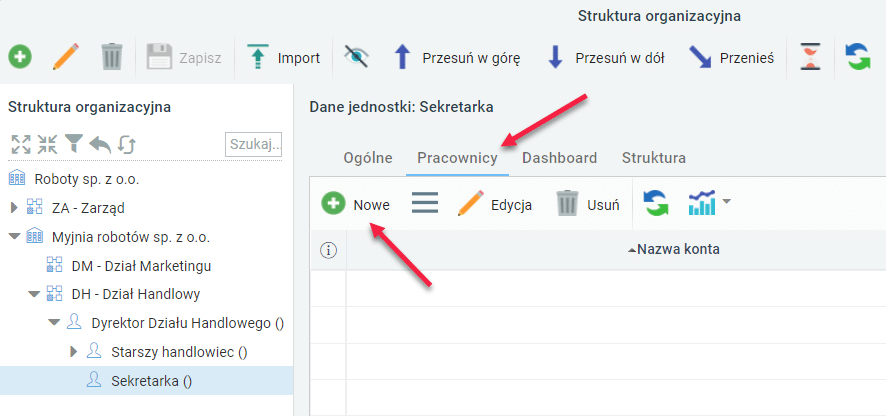
- w oknie komunikatu zdecydować, czy do założenia konta pracownika zostanie wykorzystany kreator, czy też nie. W zależności od decyzji należy kliknąć przycisk TAK lub NIE. W dalszej części zrezygnowano z pracy z kreatorem;
- w kolejnym nowym oknie należy wypełnić pola według potrzeb:
- Nazwa konta – adres e-mail użytkownika;
- Ważne do – pozwala na ustawienie daty ważności konta. Brak daty oznacza, że konto będzie działać bezterminowo;
- Typ konta – z listy należy wybrać, czy zakłada się konta użytkownika systemu, portalu czy użytkownika o ograniczonych uprawnieniach;
- Hasło oraz Potwórz hasło – hasło dostępu do konta. Oba pola powinny zawierać dokładnie to samo hasło;
- Imię oraz Nazwisko – należy wpisać imię i nazwisko osoby, dla której zakładane jest konto;
- pozostałe pola mogą zostać uzupełnione na tym etapie, ale nie jest to wymagane. Użytkownik może to zrobić samodzielnie w późniejszym terminie;
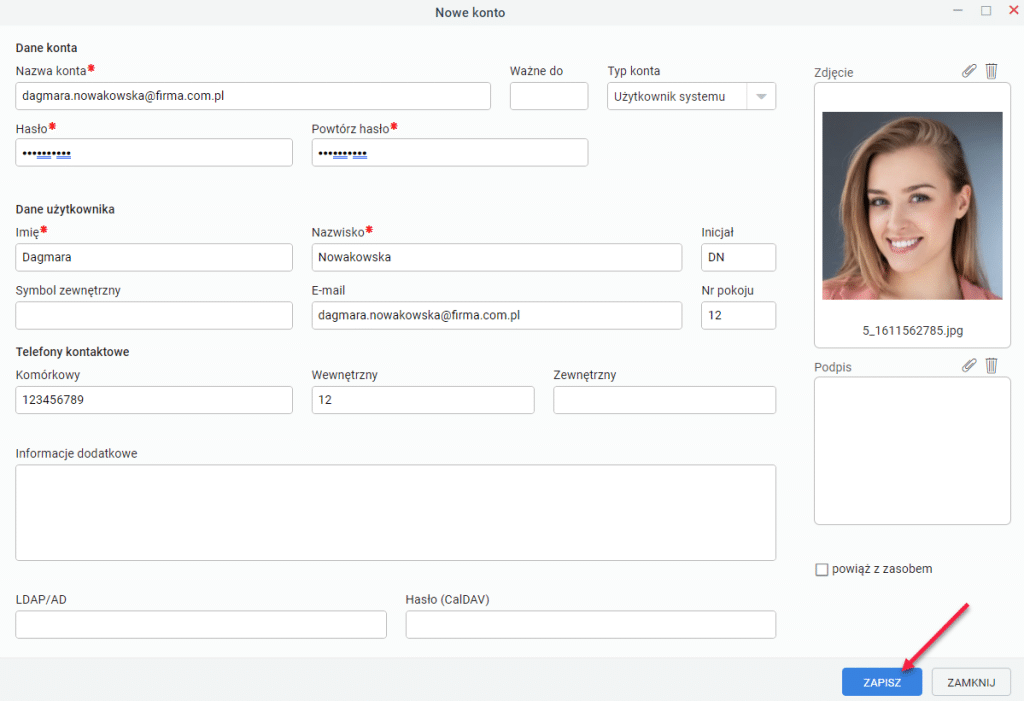
- pozostałe pola mogą zostać uzupełnione na tym etapie, ale nie jest to wymagane;
- kliknąć przycisk ZAPISZ. W tej chwili na ekranie monitora pojawi się następne okno, które daje dostęp do pełnej kontroli nad ustawieniami konta. Należy wybrać zakładkę STANOWISKO. Następnie w drzewku struktury należy odszukać odpowiednie stanowisko, kliknąć je, a potem przycisk z zielonym plusem. W miejscu stanowiska pojawi się nazwisko pracownika. Na koniec pozostaje kliknąć ZAMKNIJ;
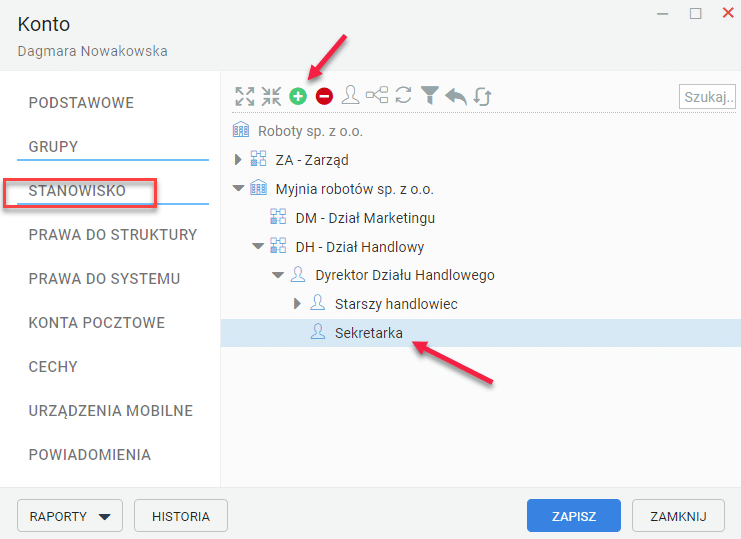
- nowe konto pracownika pojawi się w zakładce Pracownicy dla wybranego uprzednio stanowiska.
Dokładny opis aplikacji do zarządzania kontami pracowników znajduje się w oddzielnym artykule. Warto się z nim zapoznać, ponieważ znaleźć tam można informacje na temat wszystkich opcji i możliwości kont użytkowników.